
时间:2020-12-22 23:21:22 来源:www.win10xitong.com 作者:win10
之前小编也写过关于win10系统怎么启用Windows的教程,不知道大家是否还记得。如果你平时没有经常琢磨系统知识,那这次就可能不知道该如何处理了。我们这次可以尝试着自己来解决win10系统怎么启用Windows的问题,这样我们的电脑相关知识水平又有所提高了。我们大家只需要这样操作:1.首先用鼠标右键点击屏幕右下角的音量图标,就可以看到「空间音效」,其实就是这个了。不过我们最好先及你想那个设置,点击「播放设备」;2.接着选中你当前的播放设备,再点击「属性」按钮就很容易的把这个难题给解决了。要是大伙儿还是很懵,那我们再来看看win10系统怎么启用Windows的完全解决办法。
今日小编推荐系统下载:雨林木风Win10专业版
步骤如下:
1.首先用鼠标右键点击屏幕右下角的音量图标,可以看到“空间音效”,其实就是它。但是,我们最好用你想要的设置点击“播放设备”;

2.然后选择您当前的播放设备,然后点击“属性”按钮;
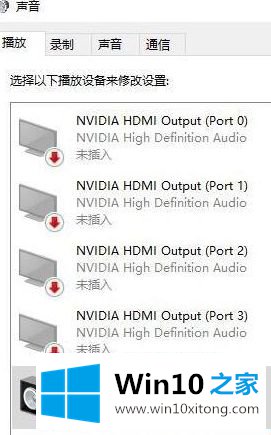
3.在“空间声音”标签下的“空间声音格式”下拉框中选择“耳机用Windows Sonic”,然后自动勾选下面的“开启7.1虚拟环绕”。单击确定完成设置。
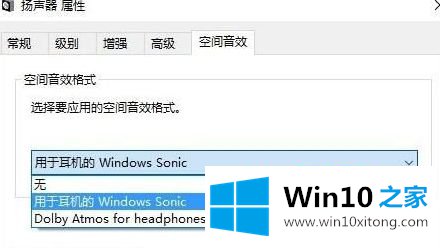
以上说明是win10系统中如何启用Windows Sonic虚拟环绕声的详细步骤。有需要的用户可以按照以上步骤启用。
总结下今天所述的内容,就是讲关于win10系统怎么启用Windows的完全解决办法,我们很高兴能够在这里给大家分享电脑知识,谢谢各位。